- ODT é o formato de arquivo para documentos OpenOffice e LibreOffice Writer.
- Bastante conhecido, mas menos popular dos formatos do Microsoft Office, o ODT pode ser um pouco mais complicado de recuperar ou consertar quando corrompido. Mas tenha certeza de que existem métodos e os listamos abaixo para você.
- Se você estiver lidando com muitos tipos de arquivos diferentes diariamente, verifique este Guia do abridor de arquivos e obtenha as ferramentas certas que podem abrir qualquer extensão de arquivo.
- Sinta-se à vontade para explorar nosso Centro de solução de problemas também.

Este software manterá seus drivers ativos e funcionando, protegendo-o contra erros comuns de computador e falhas de hardware. Verifique todos os seus drivers agora em 3 etapas fáceis:
- Baixar DriverFix (arquivo de download verificado).
- Clique Inicia escaneamento para encontrar todos os drivers problemáticos.
- Clique Atualizar drivers para obter novas versões e evitar o mau funcionamento do sistema.
- DriverFix foi baixado por 0 leitores este mês.
ODT é o formato de arquivo para OpenOffice e LibreOffice Writer documentos. Quando um documento ODT está corrompido, uma mensagem de erro pode aparecer informando O arquivo .odt está corrompido e, portanto, não pode ser aberto.
Consequentemente, os usuários geralmente não podem abrir arquivos ODT corrompidos clicando em Arquivo > Abrir. Um de seus documentos do Writer está corrompido?
Em caso afirmativo, verifique as resoluções abaixo e corrija os arquivos ODT corrompidos em nenhum momento.
Como posso resolver problemas de corrupção de arquivo ODT?
- Procure uma cópia de segurança
- Reparar documentos ODT com software de terceiros
- Atualize o LibreOffice ou OpenOffice
- Insira o arquivo corrompido em um documento em branco
- Corrija arquivos ODT com o utilitário de documento Reparar OpenOffice Writer
- Converta a ODT em um arquivo ZIP
1. Procure uma cópia de segurança
Primeiro, observe que LibreOffice Writer inclui um Sempre crie uma cópia de backup opção. Portanto, você pode encontrar uma cópia de backup do documento corrompido se o Sempre crie uma cópia de backup opção é selecionada.
É assim que você pode abrir os backups de documentos ODT no Windows.
- Primeiro, abra a janela do Explorador de Arquivos clicando em seu atalho na barra de tarefas do Windows 10.
- Os usuários do LibreOffice podem abrir sua pasta de backup neste caminho:
C: UsersxxxxxxAppDataRoamingLibreOffice 4userbackup.
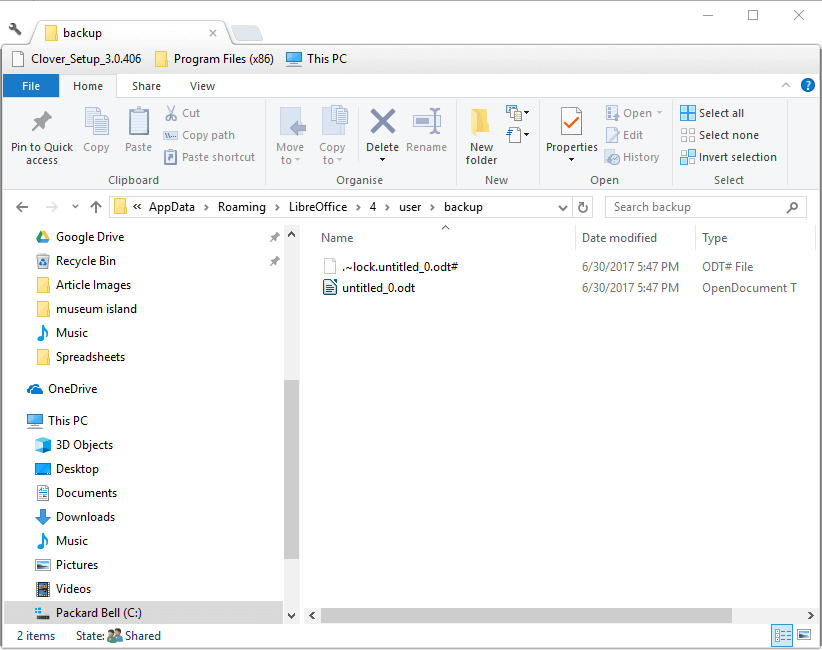
- Os usuários do OpenOffice podem abrir este caminho no File Explorer:
C: UsersxxxxxxAppDataRoamingOpenOffice4userbackup. - Essa pasta pode incluir um arquivo .bak para o seu documento corrompido. Selecione para abrir um título de arquivo correspondente a partir daí.
- Se não houver nada na pasta de backup, você ainda pode garantir que inclua backups de arquivos ODT na próxima vez que precisar deles. Para fazer isso, abra o Writer e selecione Ferramentas > Opções.
- Duplo click Carregar/Salve para expandir essa categoria de opções.
- Em seguida, clique em Geral para abrir as configurações mostradas diretamente abaixo.
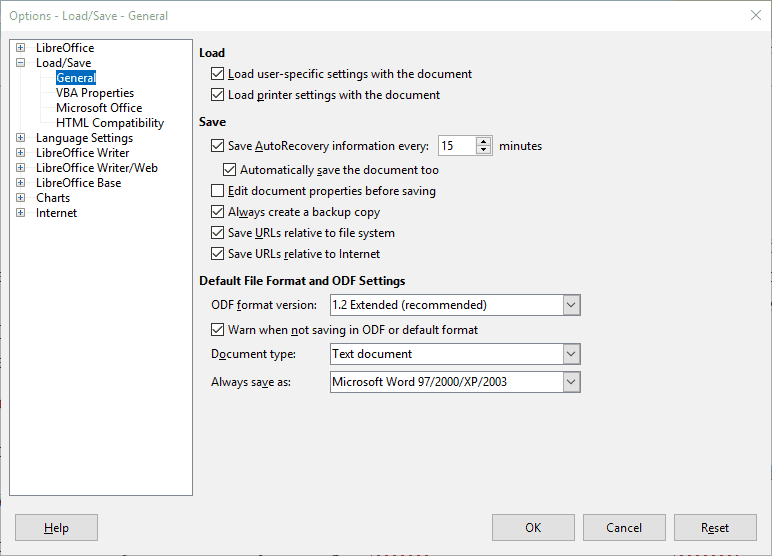
- Selecione os Sempre crie uma cópia de backup opção.
- Além disso, clique no Salve automaticamente o documento também caixa de seleção.
- Clique no OK botão na janela Opções. Agora você terá outras cópias dos documentos do Writer quando não conseguir abrir os arquivos ODT originais.
2. Reparar documentos ODT com software de terceiros
Embora não faltem ferramentas que possam reparar arquivos do Microsoft Office, os formatos do OpenOffice não são tão populares. Portanto, existem apenas alguns utilitários de terceiros para corrigir arquivos ODT corrompidos.
O Hetman Office Recovery é uma dessas ferramentas que compensa todo o mercado com suas funções de reparo e recuperação poderosas e abrangentes.

Este software fornece suporte de arquivo nativo para os formatos populares da Microsoft, como DOCX, DOC, XLS, XLSX, mas também para ODT, ODS, arquivos PDF e muito mais.
Na verdade, a versatilidade é uma característica fundamental do Hetman Office Recovery e faz jus à sua reputação por ser perfeitamente trabalhando com todos os tipos de plataformas, dispositivos, mídia de armazenamento, incluindo todos os SSD, HDD, pen drives USB, NAS e todas as versões de FAT e NTFS.
Além disso, nem mesmo dispositivos danificados podem ter uma chance contra esta poderosa ferramenta de recuperação ODT.
Por meio de sofisticados algoritmos de análise de disco, o Hetman Office Recovery o ajudará a recuperar e acessar arquivos ODT (e outros) de discos formatados, reparticionados, corrompidos, inacessíveis, gastos e fisicamente instáveis e partições.
Vamos dar uma olhada rápida em seu características principais:
- Recupera documentos de unidades formatadas e reparticionadas, partições corrompidas, mídia removível e dispositivos de armazenamento
- Totalmente compatível com Microsoft Office, OpenOffice e outros formatos de arquivo
- Suporta todos os tipos de mídia de armazenamento (HDD, SSD, cartões de memória, pen drives USB, NAS e até VM)
- Avançado Recuperação de arquivos Motor para recuperar dados de dispositivos danificados, corrompidos e inacessíveis
- Algoritmos sofisticados de busca de assinaturas para uma recuperação bem-sucedida
- Interface intuitiva e amigável com um assistente passo a passo integrado para auxiliar em todo o processo de recuperação e verificação de validação de integridade
- Grave arquivos em um CD / DVD, crie imagens ISO ou carregue os arquivos em um servidor FTP
- Recurso de visualização de pré-recuperação para ver miniaturas dos arquivos recuperáveis sem salvá-los no disco danificado
- Funções de pesquisa e filtragem para localizar facilmente qualquer arquivo

Hetman Office Recovery
Recupere e acesse arquivos ODT de qualquer dispositivo, não importa o quão danificado ou corrompido!
Visite o site
3. Atualize o LibreOffice ou OpenOffice
Os aplicativos mais recentes do LibreOffice ou OpenOffice ainda podem abrir apenas documentos ODT levemente corrompidos. Portanto, verifique se você está utilizando o LibreOffice mais atualizado ou OpenOffice suites.
Para atualizar o pacote de escritório, clique em Ajuda > Verifique se há atualizações. A janela mostrada diretamente abaixo dirá se há um pacote mais atualizado. Se sim, pressione o Download opção para obter o assistente de configuração para ele.
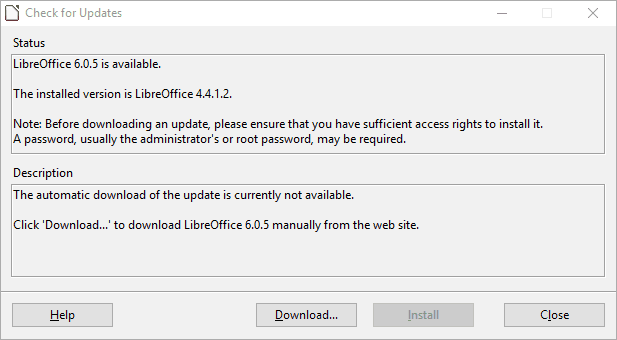
4. Insira o arquivo corrompido em um documento em branco
Este é outro truque que pode abrir documentos ODT corrompidos no Writer. O escritor inclui um Inserir menu a partir do qual você pode selecionar para inserir um arquivo em um documento em branco.
Portanto, selecionar a inserção de um arquivo corrompido pode abri-lo em um documento em branco. Para fazer isso, abra um documento em branco, clique Inserir > Arquivo e selecione o arquivo ODT corrompido.
5. Corrija os arquivos ODT com o utilitário Reparar documento do OpenOffice Writer
Para corrigir um arquivo ODT corrompido, verifique o utilitário Reparar documento do OpenOffice Writer. Essa é uma ferramenta da web que você pode abrir esta página.
aperte o Escolher para selecionar um arquivo ODT. Então você pode pressionar Upload e reparo seguros para corrigir a ODT.
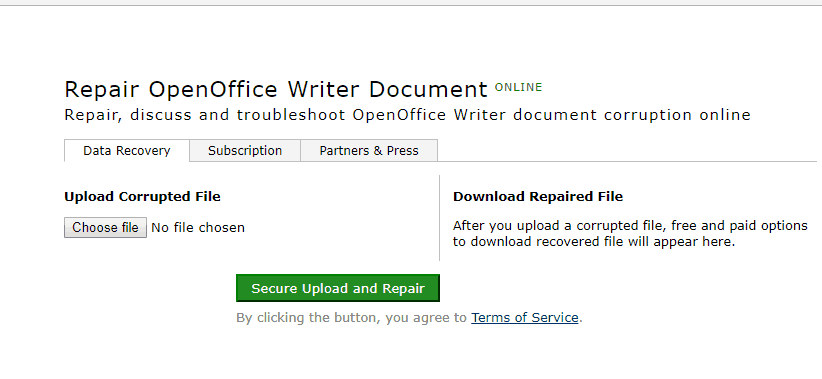
6. Converter o ODT em um arquivo ZIP
Esta não é exatamente uma correção para uma ODT corrompida. No entanto, você ainda pode recuperar o documento convertendo-o em um ZIP. O Arquivo zip pode incluir um arquivo content.xml, que retém o texto do documento junto com as instruções de formatação XML.
É assim que você pode abrir o arquivo context.xml para um arquivo ODT:
- Primeiro, clique no botão File Explorer na barra de tarefas do Windows 10.
- Abra a pasta que contém o documento ODT corrompido.
- Clique com o botão direito no documento ODT corrompido e selecione Renomear.
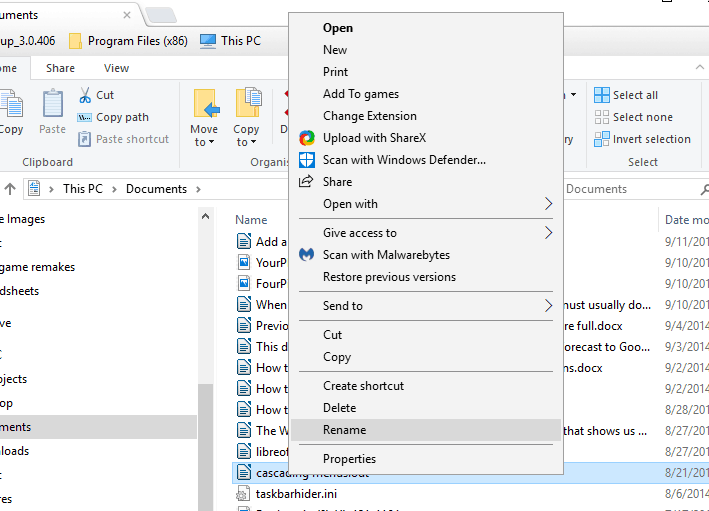
- Substitua a extensão do arquivo ODT no final do título do documento por ZIP e pressione a tecla Enter.
- Clique sim na caixa de diálogo Renomear que é aberta.

- Se o Explorer não incluir as extensões de arquivo para documentos, você precisará selecionar a guia Visualizar e clicar Opções > Alterar as opções de pasta e pesquisa. Clique na guia Exibir na janela Opções de pasta e desmarque o Ocultar extensões de ficheiros conhecidos opção.

- Clique duas vezes no arquivo ZIP recém-convertido do documento ODT anterior.
- aperte o Extrair tudo botão, que abre a janela mostrada diretamente abaixo.
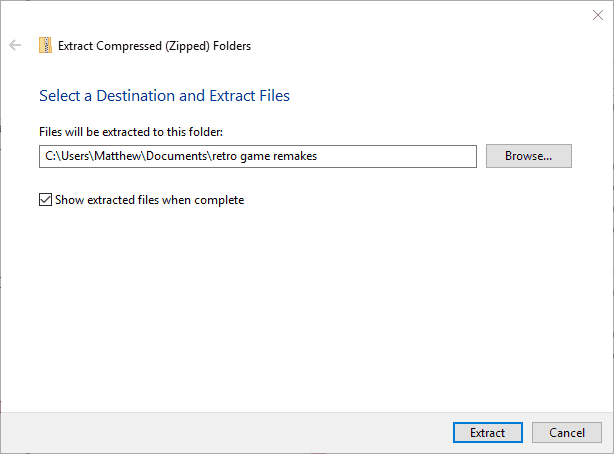
- Clique Navegar para escolher um caminho de pasta para extrair o ZIP.
- aperte o Extrair botão.
- Em seguida, abra a pasta ZIP extraída, que contém um arquivo content.xml.
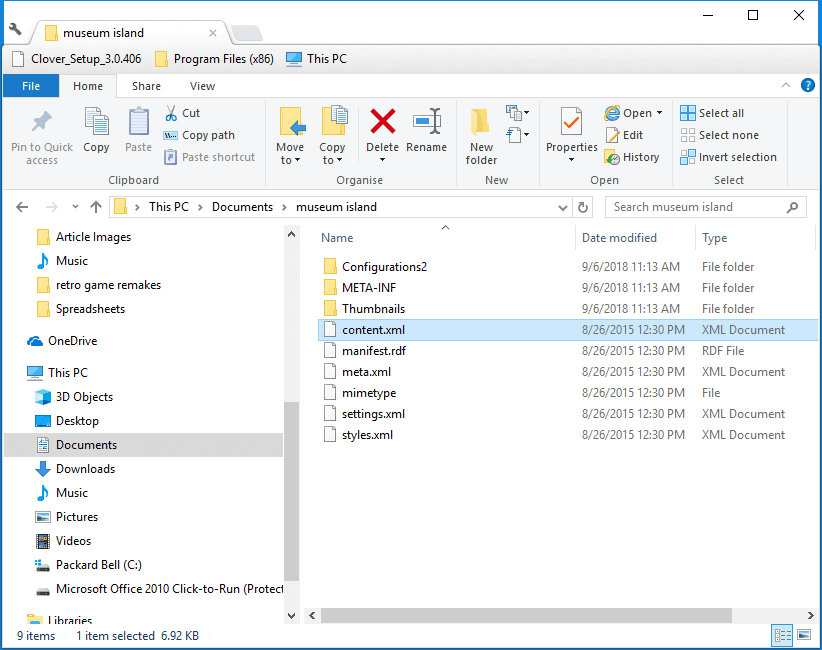
- Clique com o botão direito em content.xml e selecione Abrir com > Bloco de anotações. Isso o abrirá no Bloco de notas conforme mostrado diretamente abaixo.
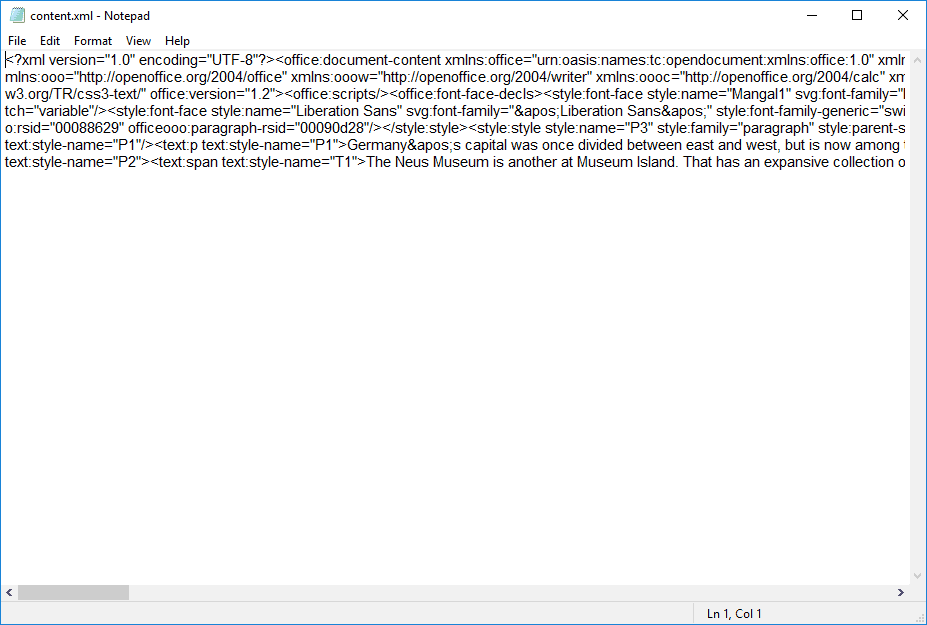
- O XML inclui todo o texto do documento original junto com as instruções de formatação. Você pode copiar e colar o XML em um documento em branco do OpenOffice ou LibreOffice selecionando o texto e pressionando as teclas de atalho Ctrl + C e Ctrl + V.
- Depois de colar o arquivo XML em um documento em branco, você pode excluir todas as instruções XML dele.
- Clique Arquivo > Salvar como para salvá-lo como um documento ODT.
Então é assim que você pode abrir e corrigir documentos ODT corrompidos. Algumas das dicas acima também podem ser úteis para recuperar arquivos ODB, ODS, ODP e ODG corrompidos do OpenOffice.
Você conhece alguma outra solução alternativa? Sinta-se à vontade para compartilhar sua experiência acessando a seção de comentários abaixo.


